
ブログを使って収益化を目指している人にとって、使っているパソコンの状態を把握しておく事はとても大切です。
何故なら、いくらパソコン音痴であったとしても、パソコンが無くては私たちは手も足も出ないから。
要は パソコンの状態を把握しておく事は死活問題につながる という事ですね。
[su_panel background=”#fafaf5″ border=”2px solid #e1e1d6″ shadow=”0px 1px 1px ” radius=”5″]
- パソコンの状態を常に把握しておきたい
- 常にパソコンを快適に使いたい
- パソコンの状態を把握できるツールを知りたい
こんな悩みを解決します。
- パソコンの状態をチェックできるツールのご紹介
- 何故、パソコンの状態を把握しておく必要があるかを解説
- チェックツールで把握できる項目をご紹介
ぜひ、記事を最後まで読んで毎日パソコンの状態を把握して、常に快適なパソコン環境を維持していきましょう。
何故、パソコン環境を把握することが必要なのか?
[su_panel background=”#fafaf5″ border=”2px solid #e1e1d6″ shadow=”0px 1px 1px ” radius=”5″] [/su_panel]
[/su_panel]まずは最初に何故、あなたが使っているパソコン環境を把握する必要があるかについて解説します。パソコンを使っていると、色々とトラブルに見舞われる事があります。
例えば、以下のようなトラブルです。
- ネットが繋がらない
- パソコンの電源が入らない
- ツールを使っていて不具合が生じた
- ワードプレスを使っていて不具合が生じた
上記はほんの一例ですが、これ以外にも色々なパソコンのトラブルは想定されます。そして、自分でトラブルを解決できない場合、誰かに尋ねたり、パソコンのコールセンターに問い合わせたりします。
その時に聞かれるのは以下のようなことです。
- 使っているブラウザは何ですか?
- バージョンは分かりますか?
- 画面の解像度を教えてください。
- ブラウザのサイズはいくらですか?
- 使っているOSは何ですか?
- 使っているツールのバージョンは何ですか?
- ワードプレスのバージョンは最新ですか?
上記もほんの一例ですが、問い合わせたオペレーターは必ず何らかの質問をします。私も過去に何度か問い合わせたことがありますが、上記のような質問を実際に受けた経験があります。
あなたは上記の質問をされた時にすぐに答えることができますか?もし、出来るのなら相当パソコンに詳しいと思うので、今回ご紹介するツールは必要ないかもしれません。
もし、 質問に答えられないのであれば、今回ご紹介する無料ツールは必ず役に立ちます。 何故なら、 ツールにアクセスするだけで、どの質問に対しても一秒もかからず答えることができるから。
たったワンクリックで、、パソコントラブル時に、オペレーターから聞かれるであろう事がことが即分かります。
パソコンチェックツールで分かること
[su_panel background=”#fafaf5″ border=”2px solid #e1e1d6″ shadow=”0px 1px 1px ” radius=”5″] [/su_panel]
[/su_panel]分かる項目は以下の項目です。
[su_panel background=”#fafaf5″ border=”2px solid #e1e1d6″ shadow=”0px 1px 1px ” radius=”5″]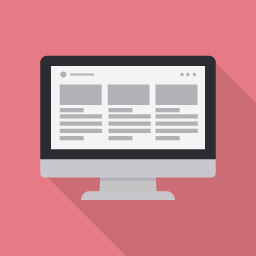
- os
- webブラウザ
- PC内臓時計
- JavaScript
- Cookie
- Flash Player
- 画面解像度
- ブラウザサイズ
- モニタ色深度
上記9項目の中で、パソコンのトラブル時にコールセンター等に問い合わせた時に、よく聞かれるのは、使っているOS、Webブラウザ、ブラウザサイズの3項目です。
これらが1クリックで簡単に把握することができます。以下は、私が過去に使っていたパソコンの状態をチェックしたものを撮った画像です。
[su_panel background=”#fafaf5″ border=”2px solid #e1e1d6″ shadow=”0px 1px 1px ” radius=”5″]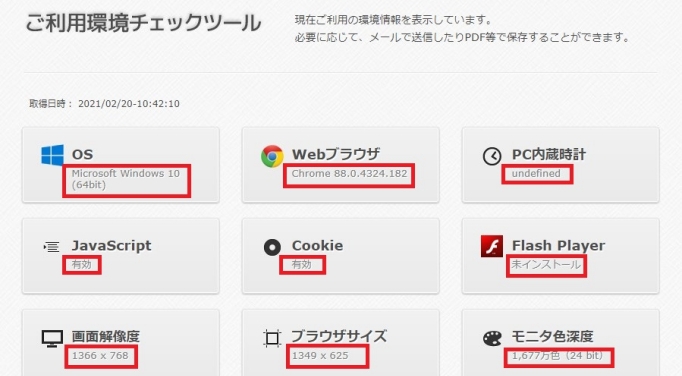 [/su_panel]
[/su_panel]パソコン初心者は、知らない用語もあると思うので、以下から簡単に解説しておきます。
OS(オペレーションシステム)
[su_panel background=”#fafaf5″ border=”2px solid #e1e1d6″ shadow=”0px 1px 1px ” radius=”5″] [/su_panel]
[/su_panel]OSとは、コンピューターを動かすためのソフトウェアのことです。パソコン全体を管理、制御し、色々な事を出来るようにしてくれる役割を担っています。
大抵のパソコンのOSは、マイクロソフト社のwindowsかアップルのMacです。
OSがパソコンの中にある事によって、パソコンが起動し、マウスやキーボードを使って入力が出来たり、ネットの閲覧やメールの閲覧など色々な事が出来るようになります。
Webブラウザ
色々なWebサイトを閲覧できるソフトの事をWebブラウザと呼びます。
通常私たちは、ブラウザと呼ぶことが多いですね。このブラウザがある事によって、私たちはネット回線で繋がれた色々なWebサイトを閲覧することができます。
このブラウザは実はパソコンやスマホに標準装備されています 。ブラウザもいくつか種類があります。
以下に簡単にご紹介します。
[su_panel background=”#f9e3e3″ color=”#bb1d1d” border=”1px solid #de2323″]Google ChromeGoogleが提供している純正のブラウザです。シェア率は一位です。
グーグルが提供している各種サービスと相性がよく、起動が早いのでそれもユーザーが多い一因になっています。
[/su_panel]
[su_panel background=”#eff9e3″ color=”#166513″ border=”1px solid #1d9d18″]Firefox
Mozilla Foundation社が開発した、狐のマークがシンボルのブラウザです。2011年以前は「火狐」という愛称で呼ばれ他と比べて高機能だったため、シェア率が高かったのですが、今ははChromeに抜かれています。
パソコン、スマホなど他のデバイスとの同期もできるうえに、機能拡張がで豊富でカスタマイズが自由に出来るのが人気です。
シェア率は下がっていますが機能自体はChromeと同等で、パフォーマンスが高いブラウザと言えます。
[/su_panel]
[su_panel background=”#e3f4f9″ color=”#135165″ border=”1px solid #18799d”] Microsoft Edge
Internet Explorerの後継ブラウザです。シェア率を回復させるためにMicrosoft社が開発したブラウザです。IEよりも機能面では勝っています。
Microsoftが提供している他のサービスとの相性がよく使いやすくなったため、今後の成長に期待できるブラウザです。
[/su_panel]
[su_panel background=”#f9e3e3″ color=”#bb1d1d” border=”1px solid #de2323″] Safari
iPhoneやMacbookなどのiOS端末向けに標準搭載されているブラウザです。他のブラウザと比較して正確にウェブページの描画ができ、CSSなどのデザイン描画に強いのが特徴!
パソコンやスマホとの同期も簡単で、iOSユーザーやデザイナーまたはデザインを重視しているユーザーにおすすめのブラウザです。
欠点は、Windowsのパソコンとは相性が悪いことです。
[/su_panel]
[su_panel background=”#eff9e3″ color=”#166513″ border=”1px solid #1d9d18″]Opera
ノルウェーのOpera Software ASA社が開発したブラウザです。Android端末では「Opera」ですが、iPhone端末では「Opera Mini」と表示されます。他の端末との同期ができるのはもちろん、データを圧縮する機能があります。
インターネット接続時の通信量を節約できるので、データ通信量に悩んでいるユーザーにはおすすめのブラウザです。
この機能は他のブラウザにはないので、コアなファンが多いブラウザです。
[/su_panel]
PC内臓時計
パソコンに内蔵されている内臓時計の事を指します。通常の表示は誤差〇〇という表示が出ます。大抵のパソコンでは右下に表示されています。
JavaScript
JavaScriptはプログラミング言語の一種です。ユーザー側のWebブラウザと、Webサイトまたはウェブサービスの相互間のやりとりを、円滑にするために使われています。
実質的に、私たちがブラウジングで体験できることのすべては、ブラウザの中で使われているJavaScriptが機能しているからです。
ここでは「有効」になっているかどうかが確認できればOKです。
Cookie(クッキー)について
cookie(クッキー)とは、あなたが見ているWebサイトから、あなたのスマホやPCの中に保存される情報を指します。
クッキーにはサイトを訪れた日時や、訪問回数など、さまざまな内容が記録されています。例えば、あなたがアマゾンにログインして何かの書籍を購入したとします。購入する為に、カートに書籍を入れますよね。
その書籍を購入したと記録は、アマゾンの中に残ります。こういう現象をクッキーが有効になっていると言います。
Flash Player
Flash Playerとは、米アドビ(Adobe)社が各種Webブラウザ向けに開発・配布している拡張機能(プラグイン)の一つです。Adobe Flash形式のコンテンツを再生・実行するためのもの機能です。2020年末を持って配布・サポート終了しています。
画面解像度
[su_panel background=”#fafaf5″ border=”2px solid #e1e1d6″ shadow=”0px 1px 1px ” radius=”5″] [/su_panel]
[/su_panel]通常、パソコンの画面には、解像度があります。解像度は、分かりやすく言うと、横と縦にどのぐらいのマス・区画があるかということです。
このひとつの点・区画を、 画素、ドット、ピクセル といいます。例えば、1280×1024ならば、横に1280、縦に1024の画素・ピクセルがあります。掛け合わせたものが画面上の総画素数になります。
解像度は、数値が大きいほど画面がきめ細かで綺麗に見えたり、デスクトップ上の作業領域が広い という傾向があります。
グラフィック性能やディスプレイがパソコンによって違うため、表示できる解像度には差があります。
ブラウザサイズ
パソコンで見える部分(ブラウザ)の大きさのことをさします。クロームでは、拡張機能を使う事によって、ブラウザサイズを変更する事も可能です。
モニタ色深度
パソコンのモニタで、色彩の濃淡を表す値を示します。詳しく解説すると、かなり長い解説になりますのでここでは、詳細を省きます。
パソコンのモニターに映る画像の色彩に関する事だと理解しておけばOKです。
IPアドレス
[su_panel background=”#fafaf5″ border=”2px solid #e1e1d6″ shadow=”0px 1px 1px ” radius=”5″] [/su_panel]
[/su_panel]IPアドレスは、パソコンやスマートフォンなどネットワーク上の機器を識別するために割り当てられていて、インターネット上での住所のような役割を担っています。
ホスト名
IPアドレスは数字の羅列なので人間にとって分かりにくいものです。そのため、通信先をIPアドレスではなく英数字で「www.yahoo.co.jp」というように名前で表したものがホスト名です。
ドメインとの区別ですが、ドメインは上記で言うと「yahoo.co.jp」。ホスト名は「www.yahoo.co.jp」という事になります。
User-Agent
ユーザーエージェント(User Agent)とは、ウェブサイトへアクセスする際に使用されるプログラム、あるいはそれらを識別するための文字列のことを指します。
ウェブサイトにアクセスしているプログラムが、ユーザーなのかクローラーなのか、端末は何か、OSは何か、ブラウザは何か、等を識別することができるシステムの事です。
今使っているパソコンで、さきほどの「パソコン環境ツール」をクリックするだけで、一瞬で以上の情報が表示されます。画面解像度や、ブラウザのサイズ等、すぐに言えない場合もありますよね。
何かの時に重宝するツールなので、ぜひお気に入りに入れておいてくださいね。
まとめ~【初心者向け】パソコンの動作環境が簡単に分かる無料チェックツールのご紹介
[su_shadow style=”left”][su_panel background=”#FAFAF5″ border=”2px solid #cccccc” padding=”25″ radius=”3″]
- 1クリックでパソコンの利用環境が把握できる
- パソコンのトラブル時に役立つ情報が得られる
- クリックするだけで9項目の状況が分かる
今すぐできる具体的な行動
[su_panel background=”#eff9e3″ color=”#166513″ border=”1px solid #1d9d18″] ①ご利用環境チェックツールをブックマークしておく②一度利用して今使っているパソコンの環境を把握しておく
③チェックしたモノをメモ帳などに書いておく
あまり知られていないツールですが、便利なツールです。繰り返しになりますが、パソコンが何かのトラブルに見舞われた時に、ブックマークしておくと必ず役立つのが今回ご紹介した「ご利用環境チェックツール」です。
[/su_panel]

